Čo robiť, ak je iPhone rýchlo vybitý
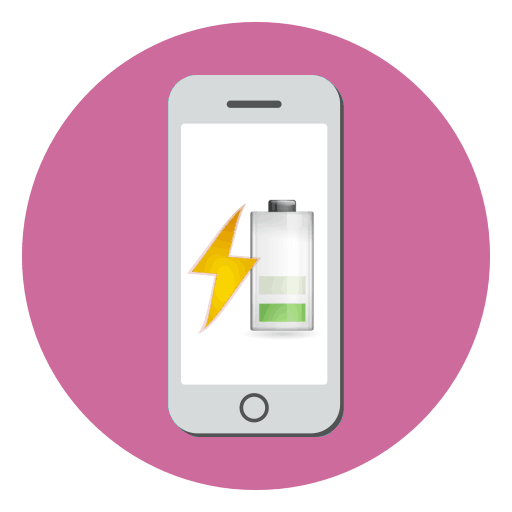
Jednou z hlavných požiadaviek pre akýkoľvek moderný smartphone je dlhý čas z jedného nabitia batérie. V tomto ohľade bol iPhone vždy v najlepšom: napriek malej kapacite batérie, s miernym používaním, môžete zabudnúť na nabíjanie na jeden deň. Bohužiaľ, existujú situácie, kedy telefón úprimne zlyhá a začne rýchlo prepúšťať.
obsah
- Čo robiť, ak je iPhone rýchlo vybitý
- Metóda 1: Zapnutie režimu šetrenia energie
- Metóda 2: Zníženie jasu displeja
- Metóda 3: Reštartujte smartfón
- Metóda 4: Zakázať geolokáciu
- Metóda 5: Odinštalovanie neoptimalizovaných aplikácií
- Metóda 6: Zakázať aktualizácie aplikácií na pozadí
- Metóda 7: Aktualizácia operačného systému
- Metóda 8: Blikanie iPhone
- Metóda 9: Výmena batérií
Čo robiť, ak je iPhone rýchlo vybitý
Nižšie sa pozrieme na spôsoby predĺženia životnosti batérie.
Metóda 1: Zapnutie režimu šetrenia energie
V systéme iOS 9 spoločnosť Apple implementovala dlho očakávaný režim šetrenia energie - nástroj, ktorý umožňuje predĺžiť životnosť batérie obmedzením niektorých procesov na pozadí a prepínaním nastavení (napríklad na skoré vypnutie obrazovky).
- Otvorte nastavenia v telefóne a vyberte časť „Batéria“ .
- V nasledujúcom okne aktivujte režim „Úspora energie“ . Ikona batérie v pravom hornom rohu sa zmení na žltú. Tento režim môžete vypnúť manuálne alebo automaticky - stačí len nabiť telefón.
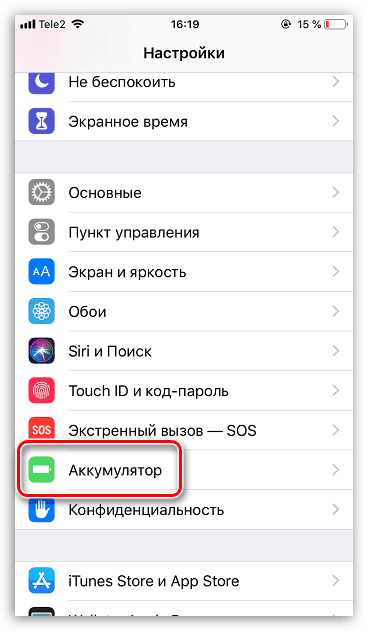
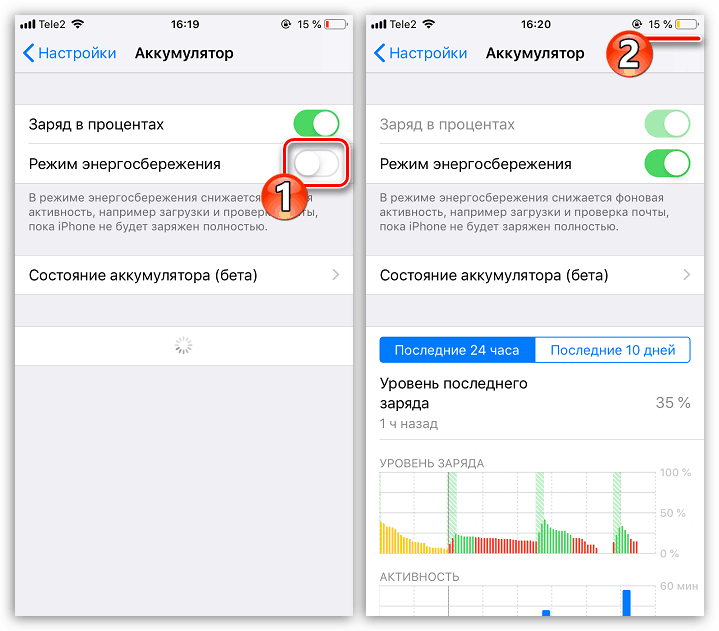
Metóda 2: Zníženie jasu displeja
IPhone displej je hlavným spotrebiteľom energie. Z tohto dôvodu, aby sme k nemu pridali trochu viac času, znížte jas obrazovky na najnižšiu možnú úroveň.
- Otvorte nastavenia a vyberte časť "Obrazovka a jas" .
- V bloku „Brightness“ nastavte úroveň posunutím jazdca do ľavej polohy.
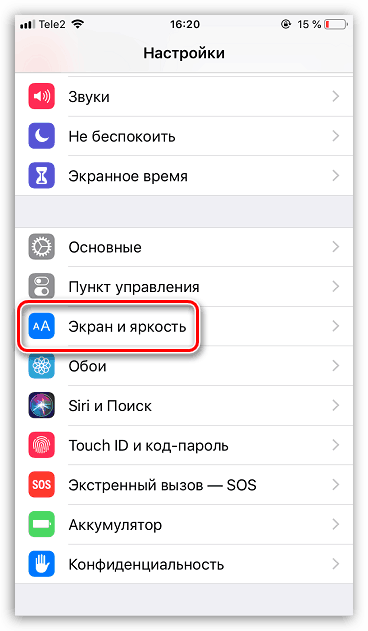
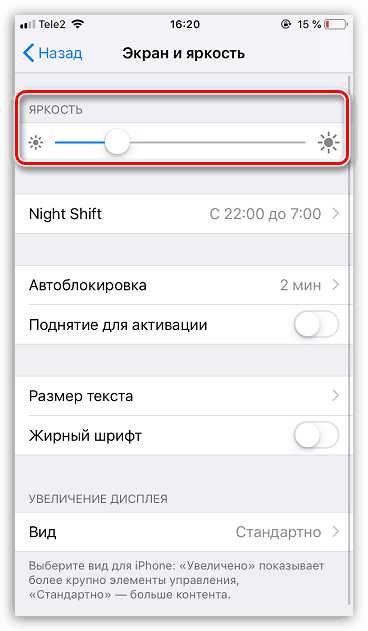
Metóda 3: Reštartujte smartfón
Ak sa telefón náhle začal veľmi rýchlo vybíjať, mali by ste premýšľať o zlyhaní systému. Odstránenie je jednoduché - stačí reštartovať iPhone.
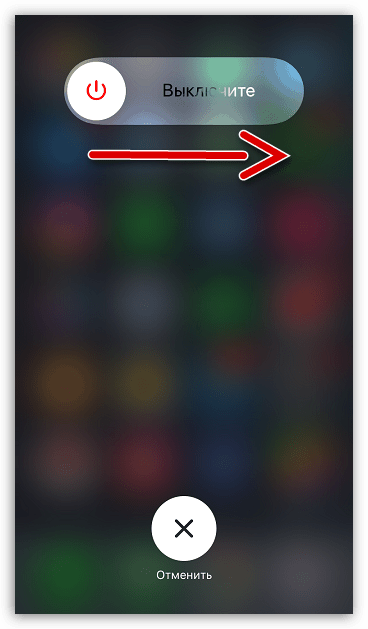
Ďalšie podrobnosti: Ako reštartovať iPhone
Metóda 4: Zakázať geolokáciu
Mnoho aplikácií pristupuje k službe geolokácie, aby určilo svoju aktuálnu polohu. Niektorí to robia len pri práci s nimi, zatiaľ čo iní, ako napríklad navigátori, dostávajú tieto informácie po celú dobu. Preto, ak sa telefón začal vybíjať rýchlo, skúste dočasne vypnúť geolokáciu.
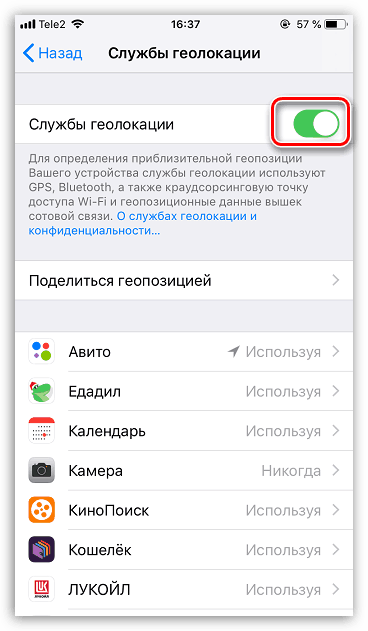
Ďalšie podrobnosti: Ako vypnúť geolokáciu na iPhone
Metóda 5: Odinštalovanie neoptimalizovaných aplikácií
Každá aplikácia na iPhone spotrebuje energiu. Ak je pre ďalšiu verziu iOS zle optimalizovaná, môže spôsobiť rýchle vybitie zariadenia. Pozorne si prečítajte zoznam aplikácií nainštalovaných v telefóne. Akékoľvek nadbytočné sa odporúča odstrániť bez zaváhania (alebo zrušiť, ak chcete uložiť informácie o používateľovi v nich). Ak si všimnete, že niektoré programy pracujú s zaseknutými papiermi, narazia a telefón sa súčasne zahrieva, dočasne ich zastaví alebo ich odstráni, kým sa neuvoľní aktualizácia, ktorá opraví všetky chyby.
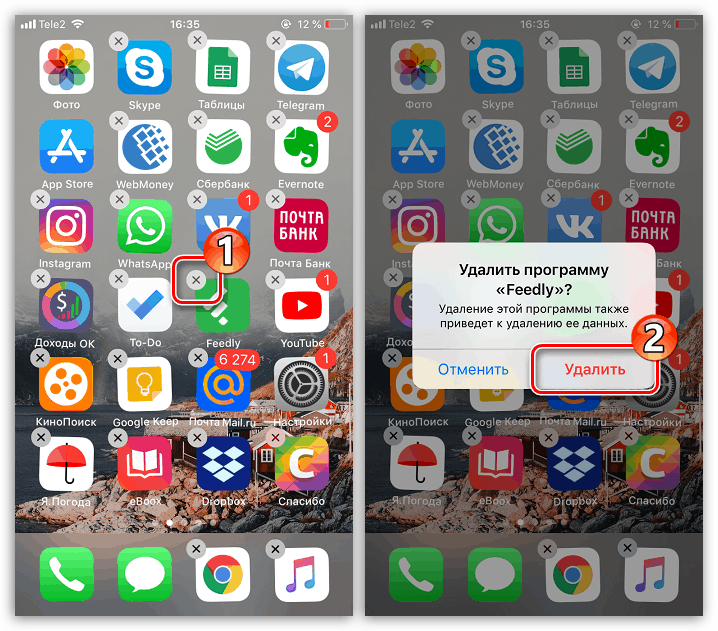
Ďalšie podrobnosti: Ako odstrániť aplikáciu z iPhone
Metóda 6: Zakázať aktualizácie aplikácií na pozadí
Spoločnosť Apple odporúča povoliť aktualizáciu aplikácie na pozadí, aby boli programy nainštalované v smartfóne aktuálne. Bohužiaľ, táto funkcia môže viesť k rýchlemu vybitiu zariadenia, takže sa môžete pokúsiť vypnúť a nainštalovať aktualizácie ručne.
- Ak to chcete urobiť, otvorte nastavenia v telefóne a vyberte sekciu „iTunes Store and App Store“ .
- V bloku "Automatické sťahovanie" deaktivujte parameter "Aktualizácie" .
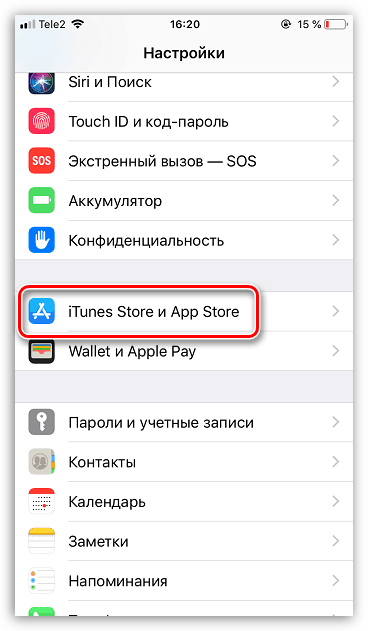
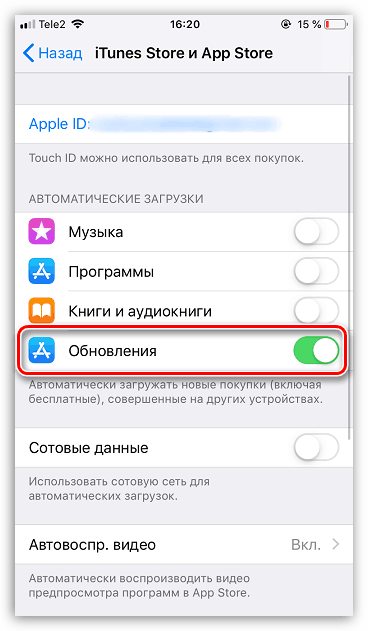
Metóda 7: Aktualizácia operačného systému
Nie je to za nič, že sa odporúča inštalovať aktualizácie iOS: v poslednej dobe, Apple bol pevne zapojený do optimalizácie firmware pre všetky podporované zariadenia. Ak je to možné, nainštalujte aktualizácie pre telefón.
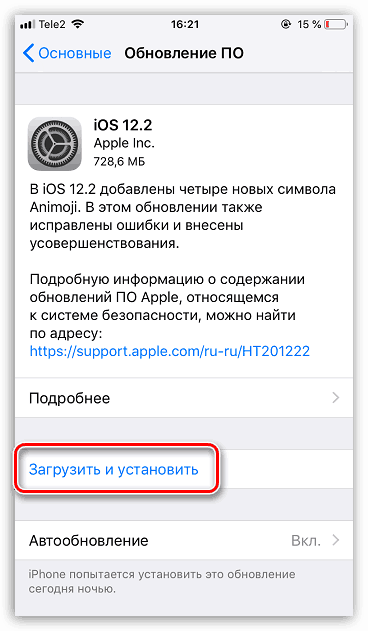
Ďalšie podrobnosti: Ako aktualizovať iPhone na najnovšiu verziu
Metóda 8: Blikanie iPhone
Dôvodom rýchleho vybitia iPhone môže byť porucha operačného systému. V tomto prípade by ste sa mali pokúsiť reflash zariadenie.
- Ak chcete začať, aktualizujte svoju zálohu. V nastavení vyberte názov účtu Apple ID a potom prejdite do časti „iCloud“ .
- Otvorte položku Záloha . V nasledujúcom okne kliknite na tlačidlo "Vytvoriť zálohu " .
- Teraz pripojte svoj iPhone k počítaču pomocou kábla USB a spustite ho iTunes , Telefón bude musieť vstúpiť do režimu DFU.
Ďalšie podrobnosti: Ako umiestniť iPhone do režimu DFU
- Ak bol telefón zadaný správne do DFU, Ityuns zistí pripojené zariadenie. Kliknite na tlačidlo OK .
- Jediná manipulácia s iPhone dostupná v programe je obnova. Spustite tento postup a počkajte na koniec. Keď sa na iPhone objaví uvítacie okno, prejdite cez aktivačný proces.
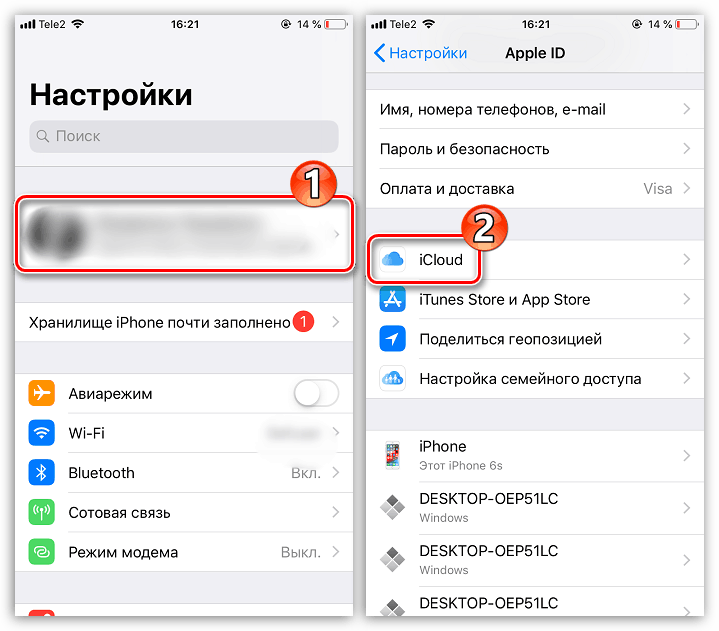
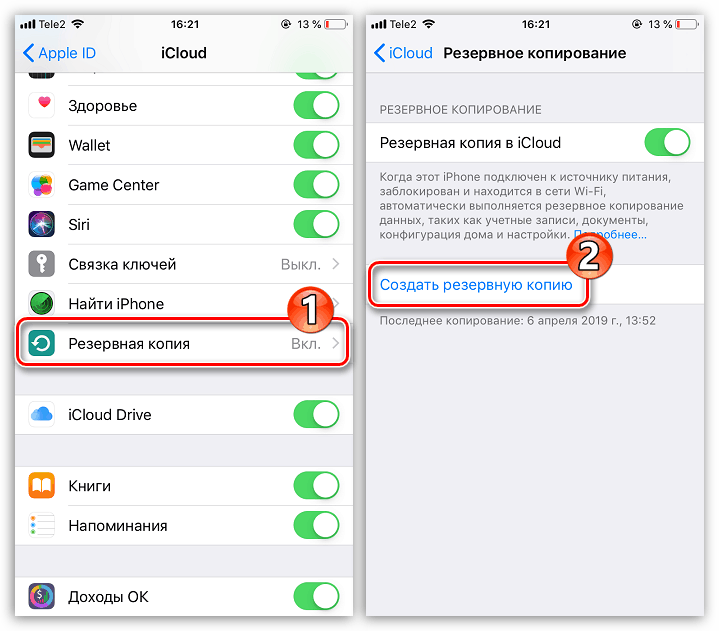
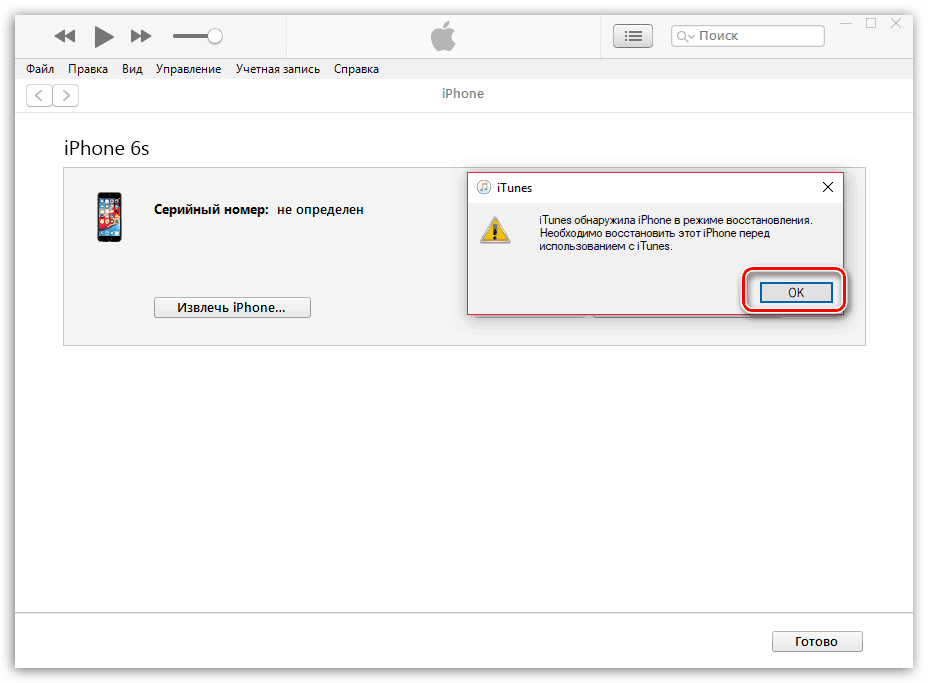
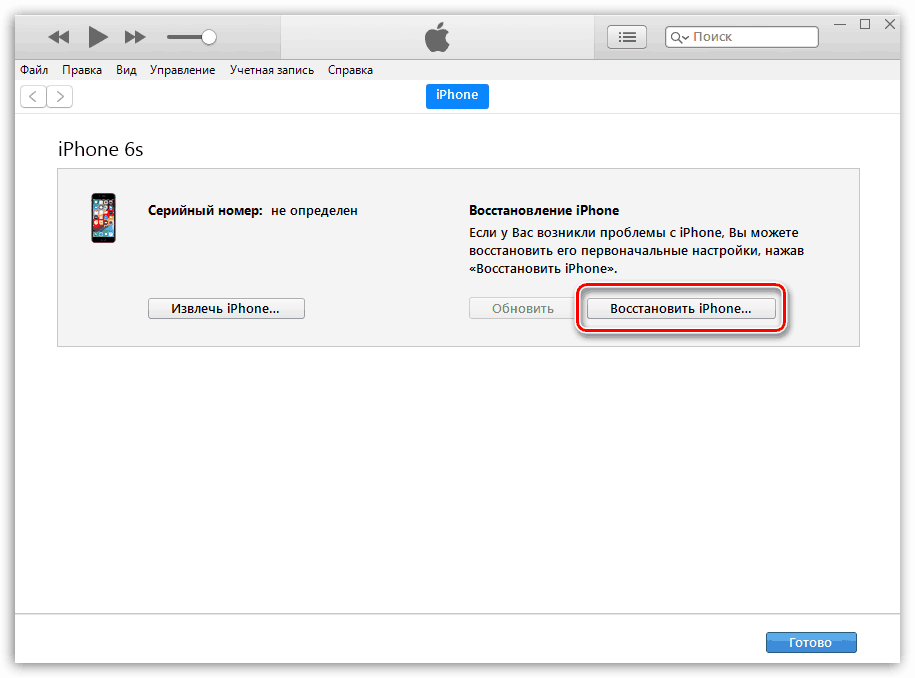
Ďalšie podrobnosti: Ako aktivovať iPhone
Metóda 9: Výmena batérií
Po roku nepretržitého používania začne batéria iPhone klesať a stráca kapacitu. Všimnite si, že pri vykonávaní rovnakých úloh telefón funguje oveľa menej.
- Najskôr skontrolujte stav batérie. V nastaveniach vyberte časť „Batéria“ .
- V nasledujúcom okne prejdite na "Stav batérie" .
- Zobrazí sa stĺpec „Maximálna kapacita“ . Čím je indikátor nižší, tým je batéria viac opotrebovaná. Ak je rýchlosť nižšia ako 80%, odporúča sa výmena.
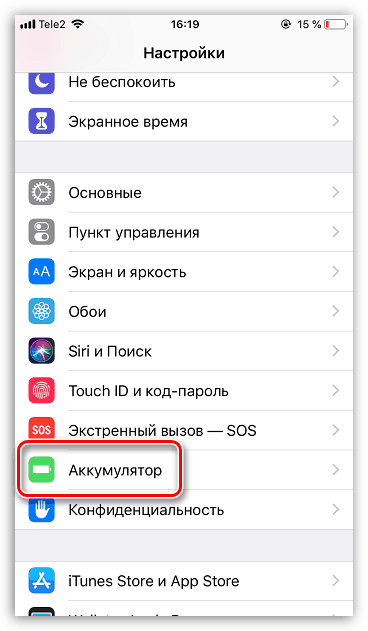
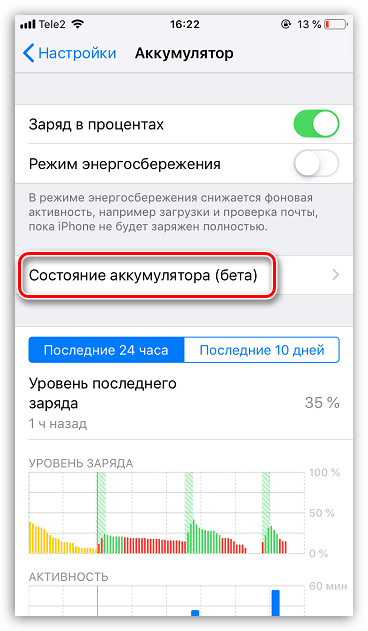
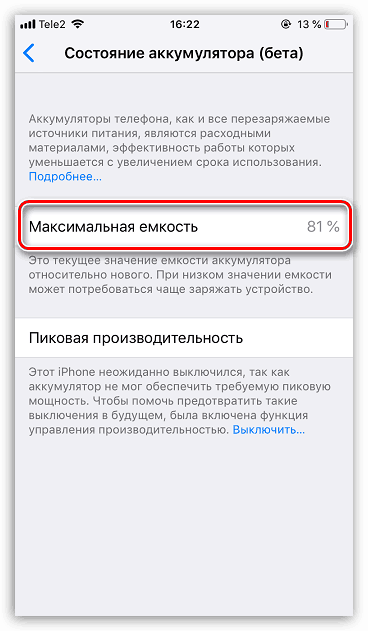
Tieto jednoduché odporúčania vám umožnia dosiahnuť zvýšenie prevádzkového času zariadenia iPhone na jedno nabitie batérie.